Как автоматически открыть несколько книг в Excel?
Часто пользуетесь определенными книгами Excel? Существует удобный способ настроить Excel так, чтобы эти конкретные книги открывались автоматически при каждом запуске программы. Это руководство покажет вам, как настроить параметры в Excel для автоматического открытия нескольких книг, упрощая ваш рабочий процесс с самого начала.
Автоматическое открытие книг путем их добавления в папку автозагрузки XL
Автоматическое открытие книг с помощью Kutools для Excel
 Автоматическое открытие книг путем их добавления в папку автозагрузки XL
Автоматическое открытие книг путем их добавления в папку автозагрузки XL
Если вы переместите книгу в папку автозагрузки XL, эта книга будет открываться автоматически каждый раз, когда вы открываете книгу Excel.
Обычно папка автозагрузки XL находится по пути C:\Program Files\Microsoft Office\Office14\XLSTART.
Дважды щелкните проводник, чтобы открыть его, и скопируйте и вставьте этот путь C:\Program Files\Microsoft Office\Office14\XLSTART. Нажмите клавишу Enter, затем переместите книги, которые вы хотите автоматически открывать в следующий раз, в папку автозагрузки XL. Смотрите скриншот:
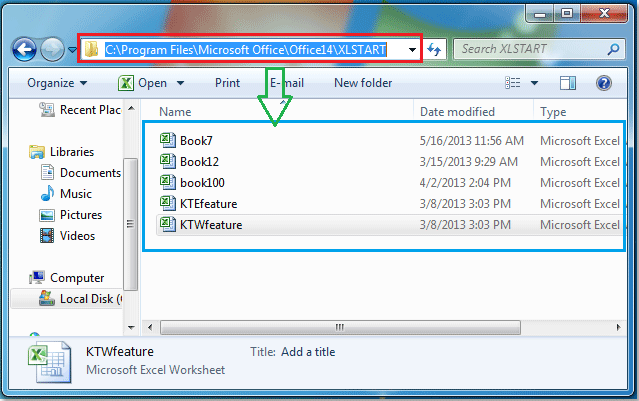
Затем закройте проводник, когда вы запустите любой файл Excel, книги в папке автозагрузки XL будут открываться автоматически.
- Вы можете указать альтернативную папку автозагрузки в дополнение к папке автозагрузки XL, сделайте следующее:
- Нажмите Файл > Параметры, в диалоговом окне Параметры Excel нажмите вкладку Дополнительно в левой панели, прокрутите вниз до раздела Общие и введите имя папки, из которой вы хотите автоматически открывать файлы Excel в поле При запуске открывать все файлы в. Смотрите скриншот:
- Затем нажмите OK, при запуске Excel он автоматически откроет все книги как в папках автозагрузки XL, так и в указанной вами альтернативной папке.

- Если вы не хотите открывать эти книги долгое время, вы можете удалить файлы из папок автозагрузки XL и удалить путь к файлу из поля При запуске открывать все файлы в.
 Автоматическое открытие книг с помощью Kutools для Excel
Автоматическое открытие книг с помощью Kutools для Excel
Если у вас установлен Kutools для Excel, его инструмент Открывать эти файлы при следующем запуске может помочь нам автоматически открывать несколько указанных книг каждый раз при запуске программы Excel.
1. Откройте книги, которые вы хотите открыть одновременно в следующий раз.
2. Нажмите Kutools Plus > Книга > Открывать эти файлы при следующем запуске. Смотрите скриншот:
3. В диалоговом окне Открывать эти файлы при следующем запуске перечислены все открытые книги в списке, выберите книги, которые вы хотите автоматически открывать в будущем. Смотрите скриншот:

4. Нажмите OK. И все указанные книги будут автоматически открываться в следующий раз.
- Книги, которые вы хотите открывать автоматически, должны быть сохранены, и они должны быть открыты в Excel.
- Инструмент Открывать эти файлы при следующем запуске Kutools для Excel не требует от пользователей перемещения книг в определенную папку, и он поддерживает автоматическое открытие любых книг независимо от того, в каких папках они находятся. Кроме того, вы можете легко отключить автоматическое открытие, нажав кнопку Очистить. Нажмите, чтобы узнать больше об этой функции Открывать эти файлы при следующем запуске.
Лучшие инструменты для повышения продуктивности в Office
Повысьте свои навыки работы в Excel с помощью Kutools для Excel и ощутите эффективность на новом уровне. Kutools для Excel предлагает более300 расширенных функций для повышения производительности и экономии времени. Нажмите здесь, чтобы выбрать функцию, которая вам нужнее всего...
Office Tab добавляет вкладки в Office и делает вашу работу намного проще
- Включите режим вкладок для редактирования и чтения в Word, Excel, PowerPoint, Publisher, Access, Visio и Project.
- Открывайте и создавайте несколько документов во вкладках одного окна вместо новых отдельных окон.
- Увеличьте свою продуктивность на50% и уменьшите количество щелчков мышью на сотни ежедневно!
Все надстройки Kutools. Один установщик
Пакет Kutools for Office включает надстройки для Excel, Word, Outlook и PowerPoint, а также Office Tab Pro — идеально для команд, работающих в разных приложениях Office.
- Комплексный набор — надстройки для Excel, Word, Outlook и PowerPoint плюс Office Tab Pro
- Один установщик, одна лицензия — настройка занимает считанные минуты (MSI-совместимо)
- Совместная работа — максимальная эффективность между приложениями Office
- 30-дневная полнофункциональная пробная версия — без регистрации и кредитной карты
- Лучшее соотношение цены и качества — экономия по сравнению с покупкой отдельных надстроек
